Brightcove Interactivity Studio brinda la capacidad de agregar diferentes tipos de superposiciones interactivas a los videos. Las superposiciones de texto e imágenes se pueden mostrar en videos durante la reproducción de video. Por ejemplo, las superposiciones pueden mostrar texto adicional o el logotipo de una empresa en un video. También se puede hacer clic en las superposiciones y abrir páginas web adicionales si es necesario.
Antes de empezar
Antes de que pueda agregar interactividad a un reproductor, necesita un reproductor de Brightcove habilitado para HapYak y debe asegurarse de que se haya creado un proyecto de interactividad de Brightcove. Para obtener información sobre cómo hacer esto, consulte Primeros pasos con la interactividad .
Agregar una superposición transparente
Las superposiciones transparentes se pueden usar para agregar un "punto de acceso interactivo" a un área de un video. Por ejemplo, puede tener un video con el logotipo de una empresa grabado en la esquina inferior. Se puede agregar una superposición transparente sobre el logotipo para que, cuando se haga clic, se dirija al espectador a otra URL. En el siguiente ejemplo, el logotipo de Brightcove se graba en el vídeo de origen. Al hacer clic en la superposición en cualquier punto, se abrirá un enlace en una nueva pestaña del navegador y se pausará el video.
Siga estos pasos para agregar una superposición transparente a un proyecto:
- Inicie sesión en Brightcove Interaction Studio ( https://www.hapyak.com/login ).
- En la barra de navegación de la izquierda, haga clic en Administrar .
- Haga clic en un proyecto para abrirlo.
- En la barra de herramientas inferior, haga clic en el botón de superposición transparente.
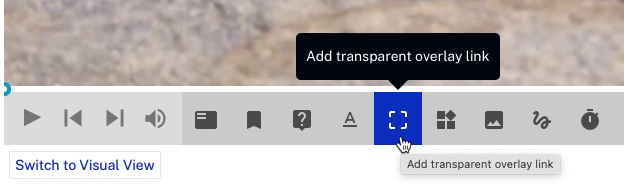
- Introduce la URL a la que dirigirte.
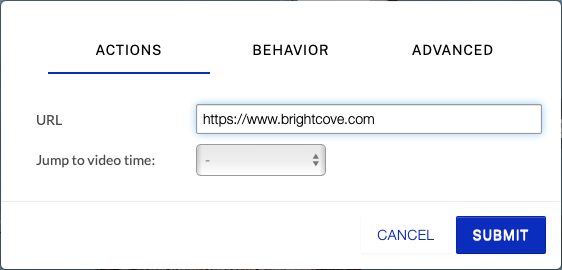
- Haga clic en la pestaña COMPORTAMIENTO y configure el video en Pausa al hacer clic en el video .
- Haga clic en ENVIAR .
- Arrastre y cambie el tamaño de la superposición hasta donde desee que esté el "punto de acceso". En este ejemplo, la superposición cubrirá una imagen de logotipo que aparece en el video.
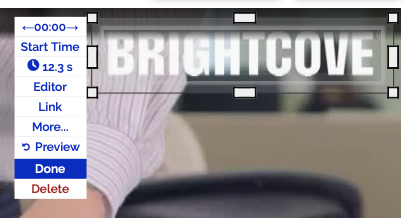
- Haga clic en el menú Hora de inicio . De manera predeterminada, la Hora de inicio se establece en 00:00.000, que es el inicio del video. Introduzca una hora de inicio y haga clic en ENVIAR .
- Haga clic en el icono del reloj para establecer la duración de la superposición. Haga clic en ENVIAR .
- Hacer clic Hecho.
Publique el video usando el módulo multimedia y confirme que cuando se hace clic en el área superpuesta, se abre la URL.
